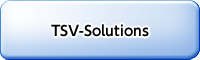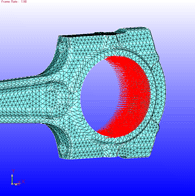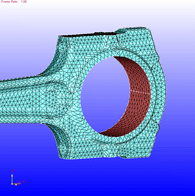TSV-PREのサンプル
|
STEP7:解析条件の設定拘束、荷重の条件の設定を行います。本モデルでは単純に端部を固定し他端で引張り荷重を載荷してみます。 [荷重条件の設定] 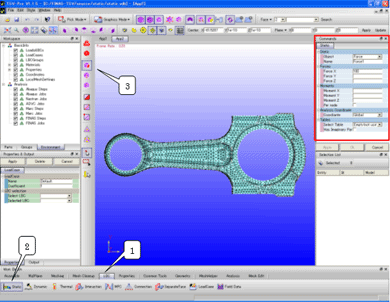 CommandsウインドウにStaticダイアログが表示されます。 ObjectをForceとし、Nameに適当な名前を入力します。 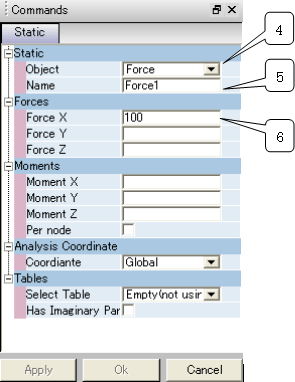 荷重を負荷したいフェースを選択します。選択されたフェースはハイライトされ、SelectionListウインドウに表示されます。
[境界条件の設定] 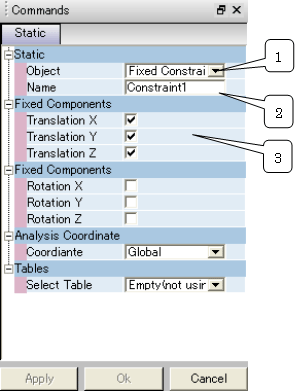 ObjectをFixedConstraintとします。 選択モードをPickFaceとしてモデルを回転させ拘束したい面を選択します。底面がハイライトされ、SelectionsListウインドウ上でフェースが選択されていることを確認します。 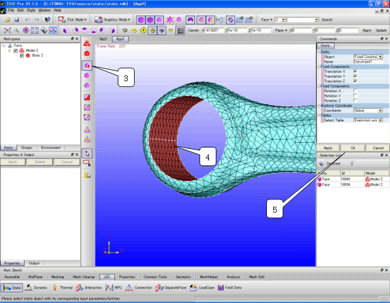 荷重や境界条件は下図の様に、WorkspaceウインドウのEnvironmentのタブをクリックすると表示されます。 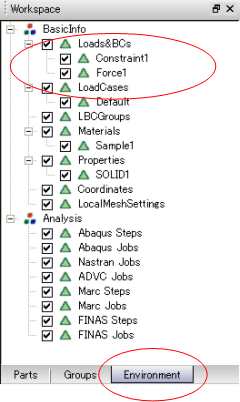 設定内容の編集や確認は、PressureやConstraintで設定した名前をクリックし、Properties & OutputウインドウのStaticダイアログを表示させます。ここで設定を変更しApplyをクリックすると編集を確定することが出来ます。 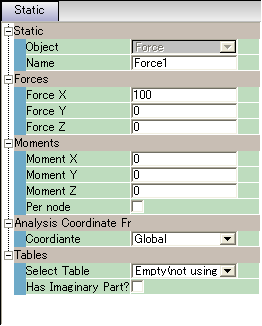 [材料データの定義] 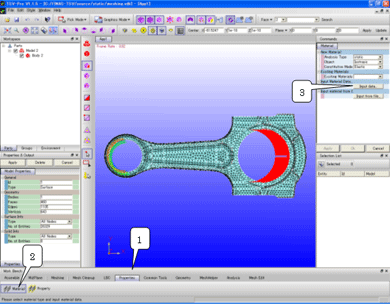 CommandsウインドウにMaterialCreateダイアログが表示されますのでInputDataボタンをクリックします。 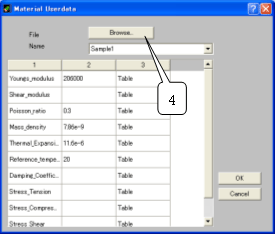 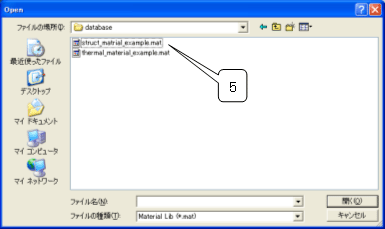 Browseボタンをクリックし、インストールディレクトリ内のdatabaseフォルダに移動します。struct_material_example.matのデータベースファイルを開きます。データベースファイルは任意に作成することも出来ます。 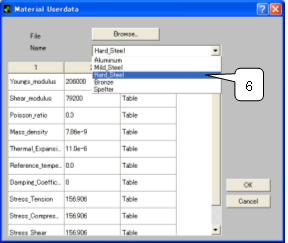 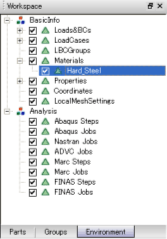 追加されたMaterialNameの中から使用したい材料を選びます。このモデルではHardSteelを選択します。材料データが読み込まれます。 (A)材料データベースの値が設定されていることを確認するには、WorkspaceウインドウのEnvironmentのタブをクリックします。そしてMaterialで設定した材料をクリックします。 (B)Properties&OutputウインドウのMaterialCreateのダイアログに表示されます。ここで設定を変更し、Applyボタンをクリックすると編集を確定することが出来ます。 [プロパティデータの設定] 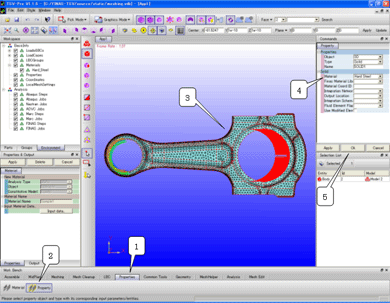 CommandsウインドウにCreatePropertyダイアログが表示されますので、先程設定をした材料特性情報:HardSteel を選択します。画面上のモデルをクリックするとモデルのエッジが赤くハイライト表示されることを確認し、O.K.します。 これにより、モデルにプロパティデータが割り当てられます。また、プロパティデータが割り当てられるとWorksspaceウインドウのEnvironmentタブの中にPropertiesの下に、割り当てられたデータが表示されます。本モデルでは、SOLID1と表示されます。 |
|||||||||||||||||||